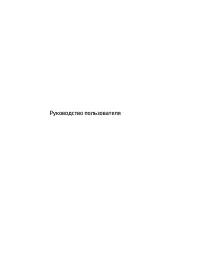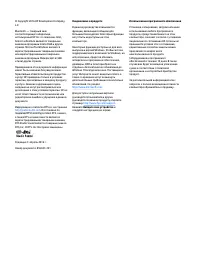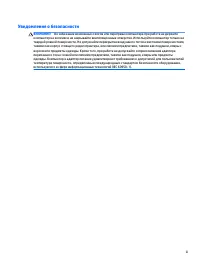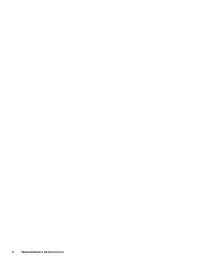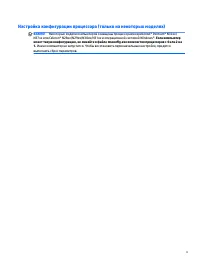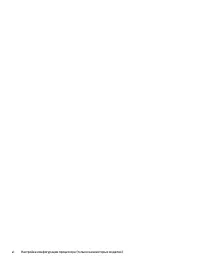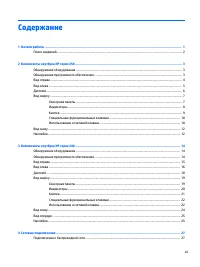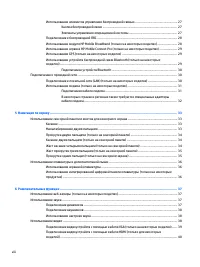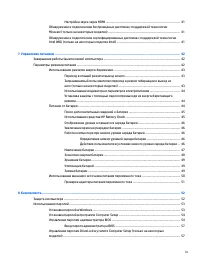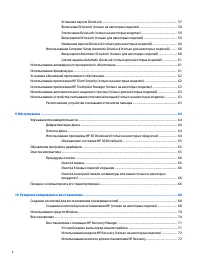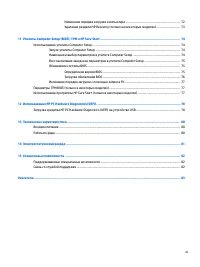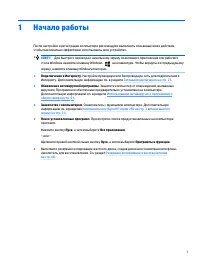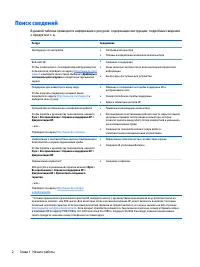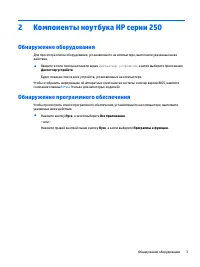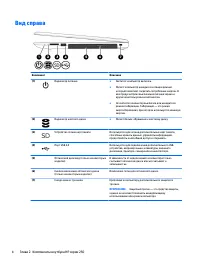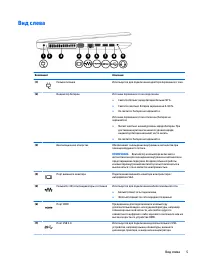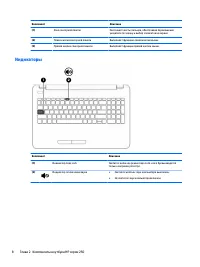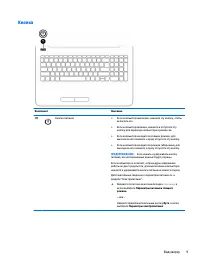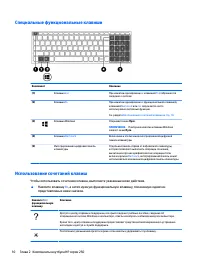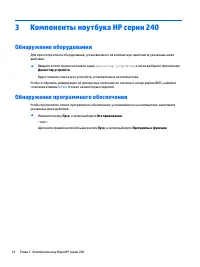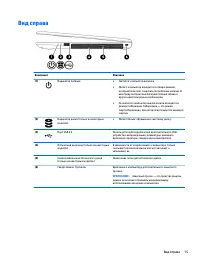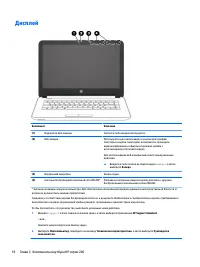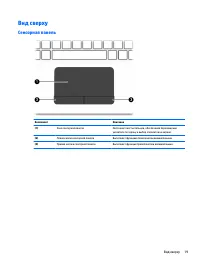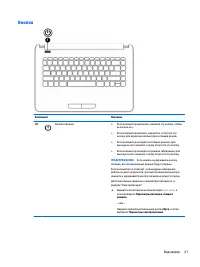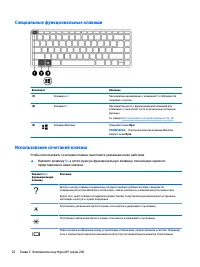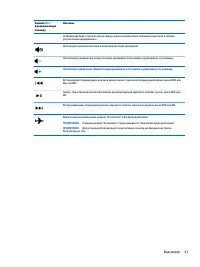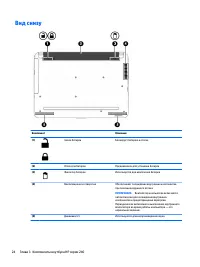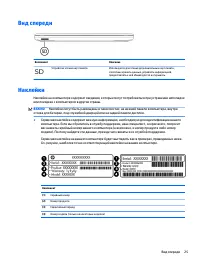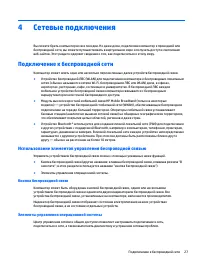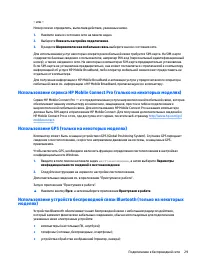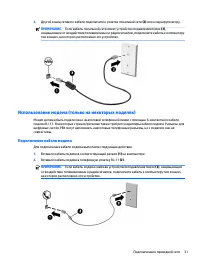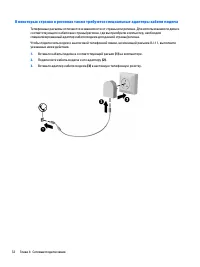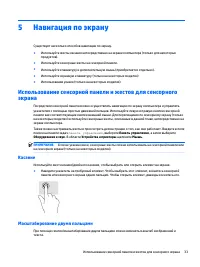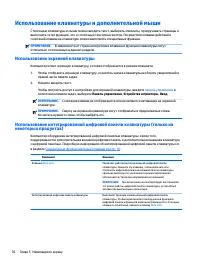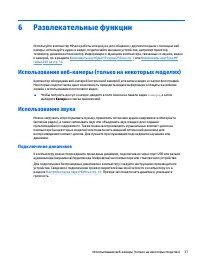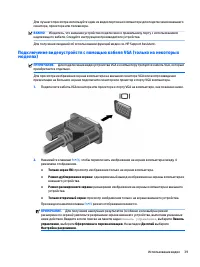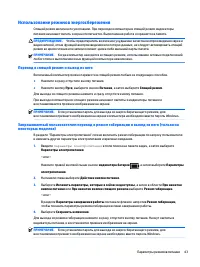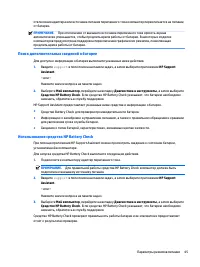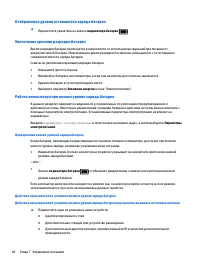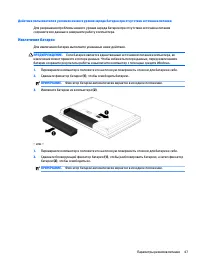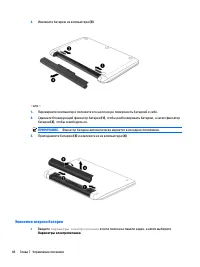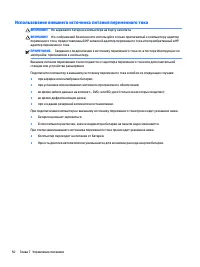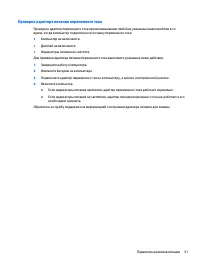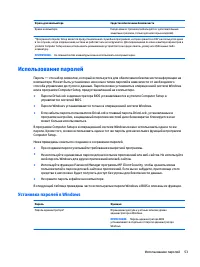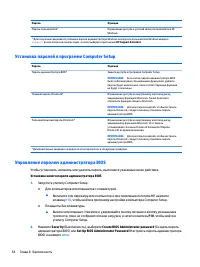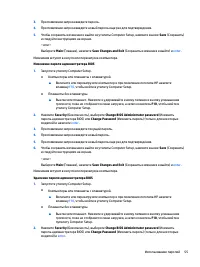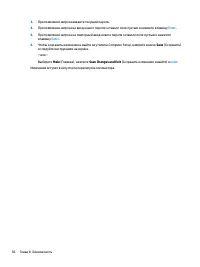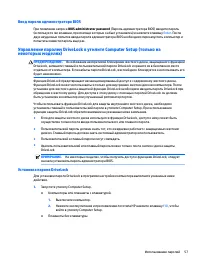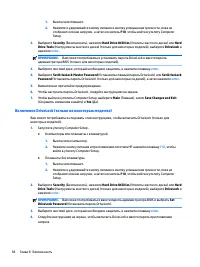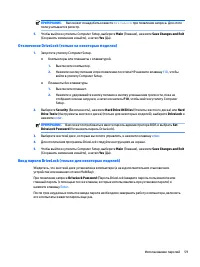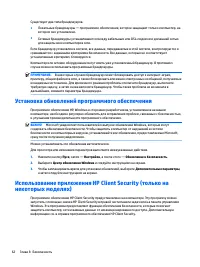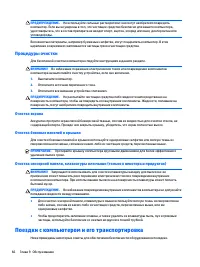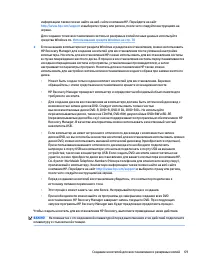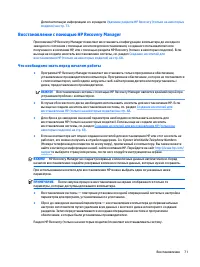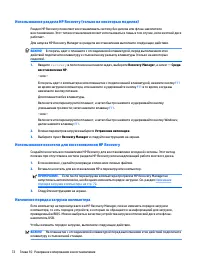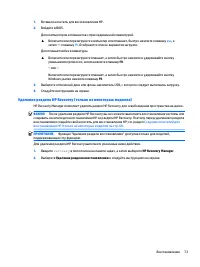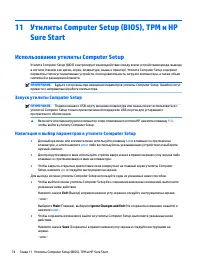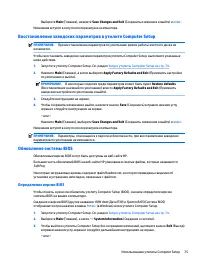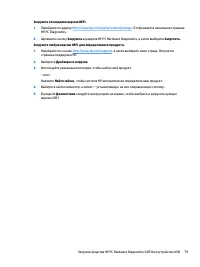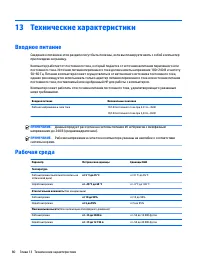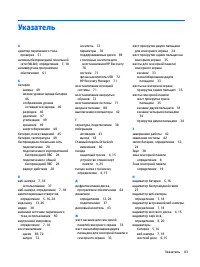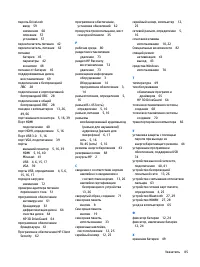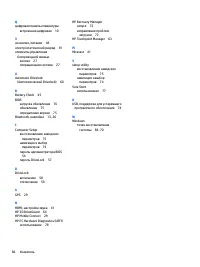Ноутбуки HP 255 G5 (Windows 10) - инструкция пользователя по применению, эксплуатации и установке на русском языке. Мы надеемся, она поможет вам решить возникшие у вас вопросы при эксплуатации техники.
Если остались вопросы, задайте их в комментариях после инструкции.
"Загружаем инструкцию", означает, что нужно подождать пока файл загрузится и можно будет его читать онлайн. Некоторые инструкции очень большие и время их появления зависит от вашей скорости интернета.
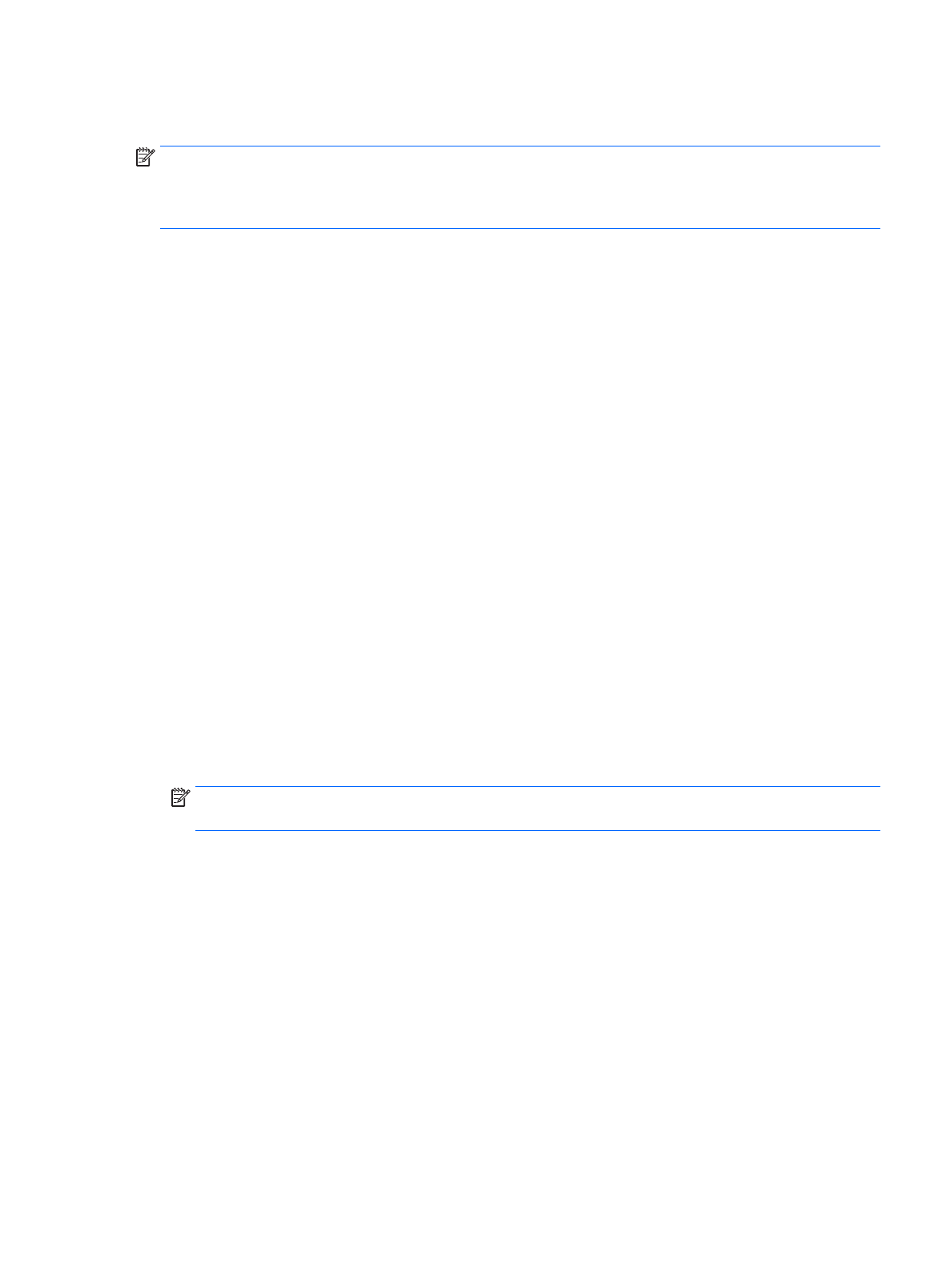
отключении адаптера или источника питания переменного тока компьютер переключается на питание
от батареи.
ПРИМЕЧАНИЕ.
При отключении от внешнего источника переменного тока яркость экрана
автоматически уменьшается, чтобы продлить время работы от батареи. В некоторых моделях
компьютеров предусмотрена поддержка переключения графических режимов, позволяющая
продлить время работы от батареи.
Поиск дополнительных сведений о батарее
Для доступа к информации о батарее выполните указанные ниже действия.
1.
Введите
support
в поле поиска на панели задач, а затем выберите приложение HP Support
Assistant.
– или –
Нажмите значок вопроса на панели задач.
2.
Выберите Мой компьютер, перейдите на вкладку Диагностика и инструменты, а затем выберите
Средство HP Battery Check. Если средство HP Battery Check указывает, что батарею необходимо
заменить, обратитесь в службу поддержки.
HP Support Assistant предоставляет указанные ниже средства и информацию о батарее.
●
Средство Battery Check для проверки производительности батареи.
●
Информацию о калибровке и управлении питанием, а также о правильном обращении и хранении
для увеличения срока службы батареи.
●
Сведения о типах батарей, характеристиках, жизненных циклах и емкости.
Использование средства HP Battery Check
При помощи приложения HP Support Assistant можно просмотреть сведения о состоянии батареи,
установленной в компьютере.
Для запуска средства HP Battery Check выполните следующие действия.
1.
Подключите к компьютеру адаптер переменного тока.
ПРИМЕЧАНИЕ.
Для правильной работы средства HP Battery Check компьютер должен быть
подключен к внешнему источнику питания.
2.
Введите
support
в поле поиска на панели задач, а затем выберите приложение HP Support
Assistant.
– или –
Нажмите значок вопроса на панели задач.
3.
Выберите Мой компьютер, перейдите на вкладку Диагностика и инструменты, а затем выберите
Средство HP Battery Check. Если средство HP Battery Check указывает, что батарею необходимо
заменить, обратитесь в службу поддержки.
Средство HP Battery Check проверяет правильность работы батареи и ее элементов и предоставляет
отчет о результатах проверки.
Параметры режимов питания
45
Содержание
- 3 Уведомление о безопасности
- 5 Настройка конфигурации процессора (только на некоторых моделях)
- 7 Содержание
- 13 Начало работы
- 14 Поиск сведений
- 15 Компоненты ноутбука HP серии 250; Обнаружение оборудования; Обнаружение программного обеспечения
- 16 Вид справа
- 18 Дисплей
- 19 Сенсорная панель
- 20 Индикаторы
- 21 Кнопка
- 24 Вид снизу; Наклейки
- 26 Компоненты ноутбука HP серии 240
- 34 Специальные функциональные клавиши; Использование сочетаний клавиш
- 39 Сетевые подключения; Подключение к беспроводной сети; Использование элементов управления беспроводной связью; Кнопка беспроводной связи
- 40 Подключение к беспроводной ЛВС
- 41 Использование GPS (только на некоторых моделях)
- 42 Подключение устройств Bluetooth; Подключение к проводной сети
- 43 Использование модема (только на некоторых моделях); Подключение кабеля модема
- 45 Навигация по экрану; Использование сенсорной панели и жестов для сенсорного; Касание
- 46 Прокрутка двумя пальцами (только на сенсорной панели); Касание двумя пальцами (только на сенсорной панели); Жест касания четырьмя пальцами (только на сенсорной панели)
- 47 Жест прокрутки тремя пальцами (только на сенсорной панели); Прокрутка одним пальцем (только на сенсорном экране)
- 48 Использование клавиатуры и дополнительной мыши; Использование экранной клавиатуры
- 49 Развлекательные функции; Использование звука; Подключение динамиков
- 50 Подключение наушников; Использование настроек звука; Использование видео
- 52 Подключение видеоустройств с помощью кабеля HDMI (только для
- 53 Настройка звука через HDMI; Обнаружение и подключение беспроводных дисплеев с поддержкой; технологии Intel WiDi (только на некоторых моделях Intel)
- 54 Управление питанием; Завершение работы (выключение) компьютера; Параметры режимов питания
- 55 Использование режимов энергосбережения; Переход в спящий режим и выход из него
- 56 Использование индикатора и параметров электропитания; Питание от батареи
- 57 Поиск дополнительных сведений о батарее; Использование средства HP Battery Check
- 59 Извлечение батареи
- 60 Экономия энергии батареи
- 61 Замена батареи
- 62 Использование внешнего источника питания переменного тока
- 63 Проверка адаптера питания переменного тока
- 64 Безопасность; Защита компьютера
- 65 Использование паролей; Установка паролей в Windows
- 66 Установка паролей в программе Computer Setup; Управление паролем администратора BIOS
- 69 Ввод пароля администратора BIOS; Управление паролем DriveLock в утилите Computer Setup (только на; Установка пароля DriveLock
- 70 Включение DriveLock (только на некоторых моделях)
- 71 Отключение DriveLock (только на некоторых моделях); Ввод пароля DriveLock (только для некоторых моделей)
- 73 Снятие защиты Automatic DriveLock (только для некоторых моделей); Использование антивирусного программного обеспечения
- 75 Расположение устройства считывания отпечатков пальцев
- 76 Обслуживание; Улучшение производительности; Дефрагментация диска; Очистка диска
- 77 Определение состояния HP 3D DriveGuard; Обновление программ и драйверов; Очистка компьютера
- 78 Процедуры очистки; Очистка экрана; Поездки с компьютером и его транспортировка
- 80 0 Резервное копирование и восстановление; Создание носителей для восстановления и резервных копий
- 82 Использование средств Windows
- 83 Восстановление с помощью HP Recovery Manager; Что необходимо знать перед началом работы
- 84 Использование раздела HP Recovery (только на некоторых моделях); Использование носителя для восстановления HP Recovery; Изменение порядка загрузки компьютера
- 85 Удаление раздела HP Recovery (только на некоторых моделях)
- 86 Sure Start; Использование утилиты Computer Setup; Запуск утилиты Computer Setup
- 87 Определение версии BIOS
- 88 Загрузка обновления BIOS
- 89 Изменение порядка загрузки с помощью запроса f9; Параметры TPM BIOS (только в некоторых моделях); Использование программы HP Sure Start (только в некоторых
- 90 2 Использование HP PC Hardware; Загрузка средства HP PC Hardware Diagnostics (UEFI) на
- 92 3 Технические характеристики; Входное питание
- 93 4 Электростатический разряд
- 94 5 Специальные возможности; Поддерживаемые специальные возможности; Связь со службой поддержки
- 95 Указатель